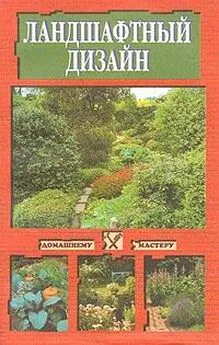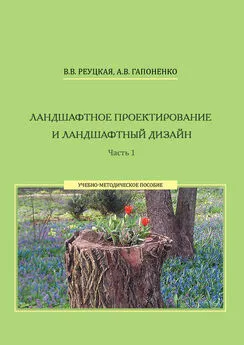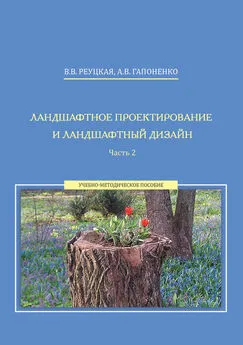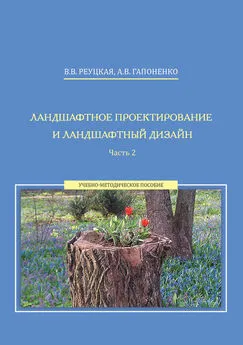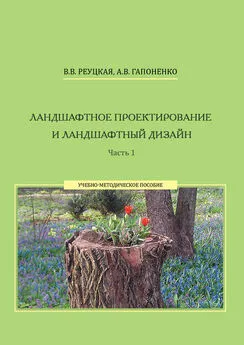Андрей Орлов - Ландшафтный дизайн на компьютере
- Название:Ландшафтный дизайн на компьютере
- Автор:
- Жанр:
- Издательство:046ebc0b-b024-102a-94d5-07de47c81719
- Год:2008
- Город:Санкт-Петербург
- ISBN:978-5-388-00051-4
- Рейтинг:
- Избранное:Добавить в избранное
-
Отзывы:
-
Ваша оценка:
Андрей Орлов - Ландшафтный дизайн на компьютере краткое содержание
Данная книга предназначена для тех, кто решил создавать ландшафтный дизайн программными средствами. Если вы планируете построить дом или сделать красивой прилегающую к нему территорию, то эта книга – для вас. С ее помощью вы научитесь создавать пейзажи, элементы дизайна участка загородного дома, городского пейзажа, проектировать великолепные сады и составлять сметы.
В издании рассмотрен весь процесс ландшафтного проектирования: от предпроектного анализа участка земли до проектирования мелких деталей с использованием различных программ. Показаны примеры проектирования загородного дома, большой усадьбы, городского ландшафта с помощью различных приложений. Большое количество рисунков и подробное описание действий позволят разобраться в программах и приступить к проектированию ландшафта даже начинающим дизайнерам.
Ландшафтный дизайн на компьютере - читать онлайн бесплатно ознакомительный отрывок
Интервал:
Закладка:
Нажимая соответствующую кнопку, можно назначить параметры элементов проектируемого дома. Подробно ознакомившись с выбором элементов здания, можно создавать проекты не с типовыми параметрами, а со своими индивидуальными задумками. Это позволит проявить творческие способности в создании неповторимого облика своего дома.
В открывающемся списке Building Configuration (Конфигурация здания) можно выбрать тип создаваемого здания и его функциональное назначение: Country (Деревенский), Traditional (Традиционный) или Contemporary (Современный). Выбрав традиционное здание, можно создать проект городского дома стандартной планировки, а выбор деревенского типа позволит разработать проект загородного дома.
Выберем для нашего проекта тип здания Country (Деревенский) и нажмем кнопку Roofs (Крыши), расположенную в области Building Elements (Элементы здания), – откроется библиотека для выбора параметров этого элемента (рис. 11.6).
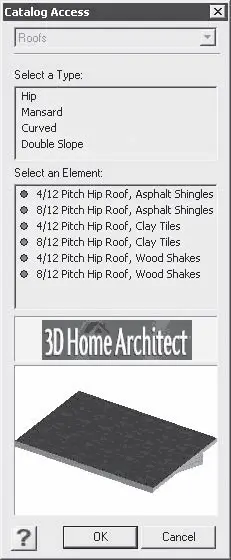
Рис. 11.6.Библиотека параметра Roofs (Крыши) программы 3D Home Architect Design Suite Deluxe
В верхнем списке данного окна Select a Type (Выбор типа) следует выбрать разновидность крыши, которую нужно применить к создаваемому дому, например Mansard (Мансарда), что позволит создать проект дома с мансардой.
В нижнем списке Select an Element (Выбор элемента) указывается элемент данного типа крыши – в выбранном нами типе крыши можно выбрать всего один элемент – Mansard Shingled Roof (Мансардовая дранковая крыша).
Выбрав требуемый объект, следует нажать кнопку OK, чтобы закрыть окно библиотеки.
Захотев сделать для дома крышу с мансардой, можно познакомиться с содержимым библиотеки, связанным с этим элементом. Для этого нужно выбрать элемент в списке Select an Element (Выбор элемента) – в области просмотра окна библиотеки отобразится его внешний вид.
Выберем следующий элемент – стены здания, воспользовавшись кнопкой Walls (Стены) в окне Select the Building Elements (Выбор элементов здания) (см. рис. 11.5). Появится библиотека для выбора параметров этого элемента, открытая на категории Exterior Walls (Наружные стены) (рис. 11.7).
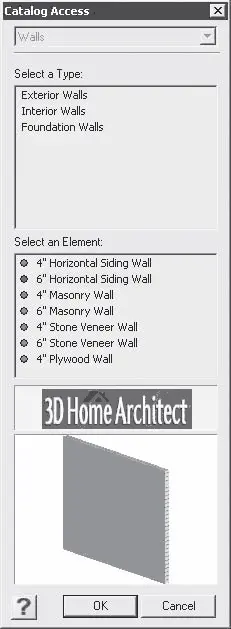
Рис. 11.7.Параметр Walls (Стены) в библиотеке программы
Примечание
Окно библиотеки открывается каждый раз при нажатии кнопки настройки элементов здания в окне мастера на элементе, выбранном по умолчанию, который отмечен зеленым значком рядом с названием данного объекта.
В списке Select an Element (Выбор элемента) можно выбрать элемент, соответствующий задумке пользователя по материалу и толщине плиты. Оставим выбранный по умолчанию элемент и нажмем кнопку OK – окно библиотеки закроется.
Выбрав стены для проектируемого дома и назначив их к применению в окне библиотеки программы, осталось определиться с напольным покрытием для здания.
Нажмите кнопку Floors (Полы) в окне Select the Building Elements (Выбор элементов здания) (см. рис. 11.5) – откроется библиотека для выбора параметров этого элемента (рис. 11.8).
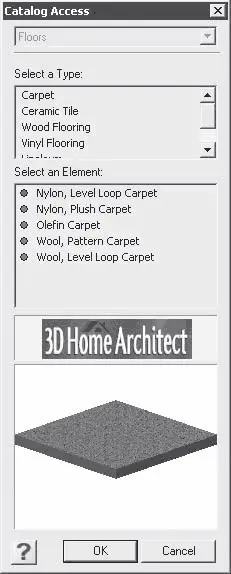
Рис. 11.8.Параметр Floors (Полы) в библиотеке программы
В верхнем списке Select a Type (Выбор типа) нужно выбрать тип напольного покрытия для применения в проекте дома, например Linoleum (Линолеум), что позволит создать проект дома с напольным покрытием в виде линолеума.
В группе Select an Element (Выбор элемента) можно выбрать элемент данного типа напольного покрытия, указав, например, параметр Linoleum Style 2 (Линолеум стиль 2).
Выбрав элемент, следует нажать кнопку OK, чтобы закрыть окно библиотеки.
Назначив напольное покрытие для дома, осталось определиться с самыми важными с технической точки зрения элементами – опорами и фундаментом.
Чтобы выбрать фундамент, следует нажать кнопку Foundation (Фундамент) в окне Select the Building Elements (Выбор элементов здания) (см. рис. 11.5) – появится библиотека для выбора параметров этого элемента, открытая на категории Foundation Walls (Стены фундамента) (рис. 11.9).
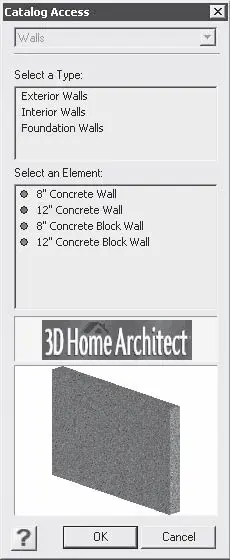
Рис. 11.9.Параметр Foundation (Фундамент) в библиотеке программы
В списке Select an Element (Выбор элемента) нужно выбрать элемент типа фундамента, например 12’’ Concrete Wall (Бетонная стена (12 дюймов)), и нажать кнопку OK, чтобы закрыть окно библиотеки.
Создав фундамент и выбрав для него тип перекрытия и стены, необходимо определиться с основой, на которой будет стоять конструкция дома. Для этого следует нажать кнопку Footing (Опора) в диалоговом окне Select the Building Elements (Выбор элементов здания) (см. рис. 11.5) – откроется библиотека для выбора параметров этого элемента (рис. 11.10).
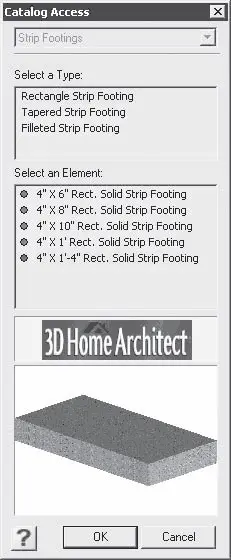
Рис. 11.10.Параметр Strip Footings (Опора) в библиотеке программы
В данной библиотеке есть возможность выбрать различную форму опоры, а также ее размеры. В верхнем списке Select a Type (Выбор типа) указывается тип опоры, который нужно применить в проекте дома, например Rectangle (Прямоугольник), что позволит создать проект дома с опорой в виде прямоугольника.
В нижнем списке Select an Element (Выбор элемента) щелчком кнопки мыши на объекте выбирается элемент нужного размера, например 4 'Ч – 1 –4 Rect. Solid Strip Footing (Прямоугольная твердая полоса).
Выбрав элемент, следует нажать кнопку OK, чтобы закрыть окно библиотеки.
Рассмотренное окно было пятым по счету окном мастера Select the Building Elements (Выбор элементов здания). Перейдем к завершающей стадии создания плана проекта, нажав кнопку Далее, – откроется окно, в котором сообщается о завершении работы House Builder Wizard (Мастер строительства дома) и резюмируется результат работы с предыдущими окнами мастера (рис. 11.11).
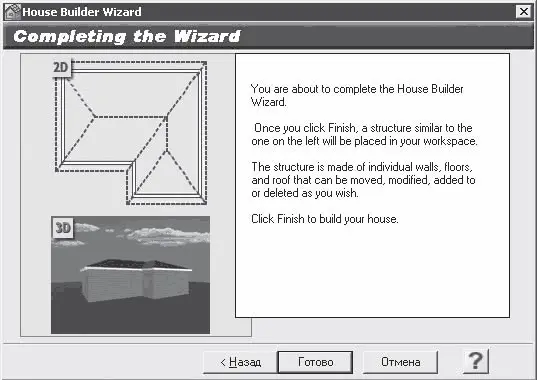
Рис. 11.11.Завершение работы мастера House Builder Wizard (Мастер строительства дома)
В левой части окна мастера находится окно предварительного просмотра созданного проекта в 2D– и 3D-виде. В данном окне при желании еще можно изменить данные, нажав кнопку Назад, и вернуться в то окно мастера, где нужно сделать правку. Если результаты удовлетворяют, то можно приступать к визуализации проекта, нажав кнопку Готово в окне мастера House Builder Wizard (Мастер строительства дома). Окно мастера закроется, а в рабочей области программы появится созданный план дома (рис. 11.12).
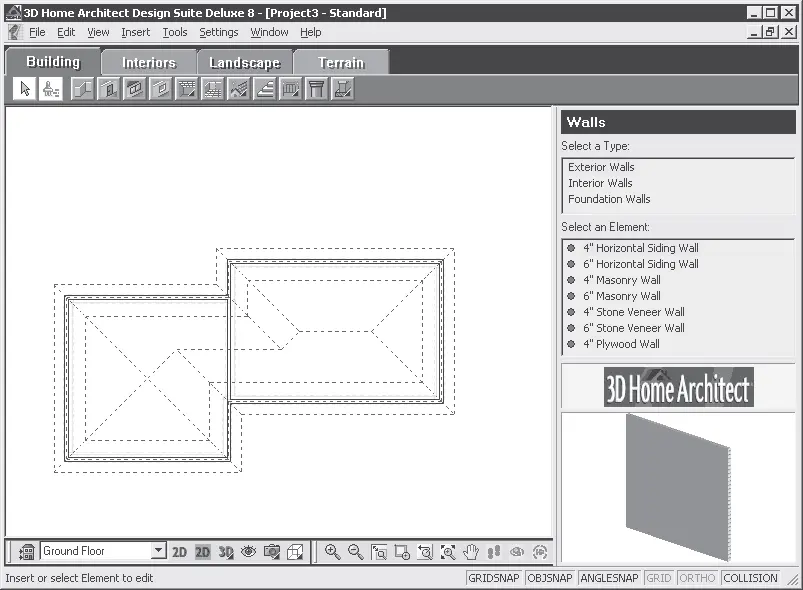
Рис. 11.12.План дома, созданного с помощью мастера
Читать дальшеИнтервал:
Закладка: